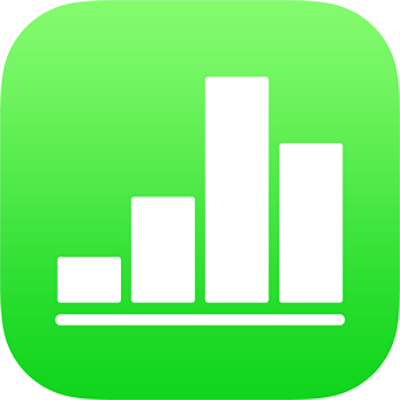
Stavekontrol i Numbers på iPad
Du kan indstille Numbers til at vise stavefejl, mens du skriver. Du kan også tilføje ord i ordbogen, så ordene ikke markeres som forkert stavede.
Udfør stavekontrol, og ret stavefejl
Tryk på
 , tryk på Indstillinger, og tryk derefter på Automatisk rettelse.
, tryk på Indstillinger, og tryk derefter på Automatisk rettelse.Slå Stavekontrol til.
Forkert stavede ord understreges med rødt.
Tryk på et forkert stavet ord, og tryk derefter på det igen for at vælge det.
Hvis indsætningsmærket er i det forkert stavede ord, trykker du to gange på ordet for at vælge det.
Tryk på Erstat, og tryk derefter på den korrekte stavemåde.
Tilføj eller fjern ord i staveordbogen
Tilføj et ord: Tryk på det understregede ord, og tryk derefter på Husk stavemåde (du skal måske først trykke på Erstat). Ordet føjes til den ordbog, der bruges af Numbers og andre apps.
Fjern et ord: Tryk to gange på ordet i regnearket, og tryk derefter på Husk ikke stavemåde. Ordet fjernes fra den ordbog, der bruges af Numbers og andre apps.
Bemærk: Hvis du tilføjer et ord i staveordbogen, tilføjes det til alle sprog.
Slå stavekontrol fra
Tryk på
 , tryk på Indstillinger, og tryk derefter på Automatisk rettelse.
, tryk på Indstillinger, og tryk derefter på Automatisk rettelse.Slå Stavekontrol fra.
Hvis du ikke vil have, at ord rettes, mens du skriver, skal du slå automatisk rettelse fra. Du finder en vejledning i opgaven nedenfor.
Slå automatisk rettelse fra
Når automatisk rettelse er slået til, rettes forkert stavede ord og ukendte ord automatisk, mens du skriver. Hvis du slår automatisk rettelse fra, gælder det ikke kun for Numbers, men også for andre programmer, hvor du skriver tekst, f.eks. Mail.
Tryk på Indstillinger på hjemmeskærmen, og tryk derefter på Generelt.
Tryk på Tastatur, og slå derefter Automatisk rettelse fra.